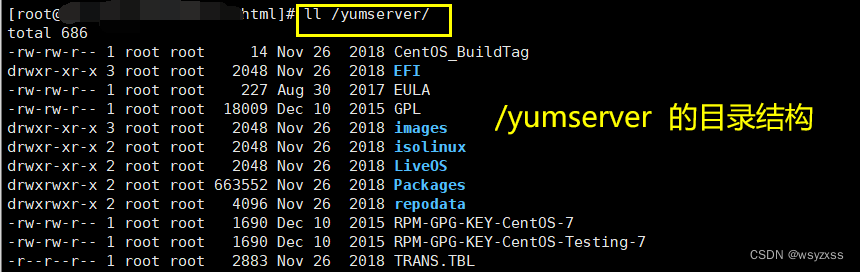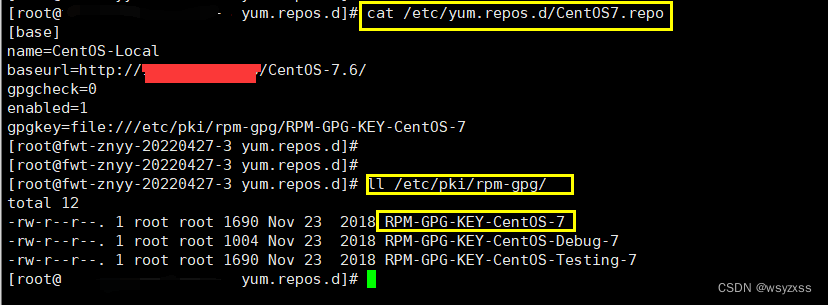Linux本地搭建yum源,及局域网共享yum源 |
您所在的位置:网站首页 › linux本地源配置 › Linux本地搭建yum源,及局域网共享yum源 |
Linux本地搭建yum源,及局域网共享yum源
|
机器A 192.168.1.1 ##搭建本地与yum源 机器B 192.168.1.2 ## 使用 192.168.1.1的yum源; 需要一个 搭建Linux系统的镜像; 1. 机器A 搭建yum源; 1.1 把与 linux系统同版本的镜像,复制到,Linux系统中,如/root目录下 1.2 根目录创建文件夹 如:mkdir /yumserver #如果已有此目录,则 换个名字 1.3 挂载mount /root/BCLinux-R7-U7-Server-x86_64-DVD-200710.iso /yumserver/
cp /etc/fstab /etc/fstab.bak vi /etc/fstab /root/rhel-server-7.4-x86_64-dvd.iso /yumserver iso9660 defaults,ro,loop 0 0 添加后,使用 mount -a ,验证新的fstab条目是否正确; 1.4 备份 yum源cd /etc/yum.repos.d/ mkdir bak ##创建个备份文件夹 mv /etc/yum.repos.d/*.repo /etc/yum.repos.d/bak 1.5 填写 yum源vi /etc/yum.repos.d/local.repo #创建本地yum源文件 [local] name=local baseurl=file:///yumserver/ gpgcheck=0 1.6 刷新yum缓存yum clean all 1.7 查看yum包yum repolist yum list 2. 机器B使用A的 yum源(局域网yum源) 2.1 再机器A上 安装 httpdyum -y install httpd 2.2 机器A:启动 httpd ,##默认是80端口,如果被占用,则百度修改端口号;systemctl start httpd 2.3 测试可以打开网页,查看如: http:192.168.1.1 ##, 查看是否有 apache 页面 2.4 机器A:复制镜像内容mkdir /var/www/html/CentOS-7.6/ #创建个文件夹 cp -r /yumserver/* /var/www/html/CentOS-7.6/ ##复制镜像内容
wget 192.168.1.1/CentOS-7.6/ ##查看此内容 中是否有 /var/www/html/CentOS-7.6/中的目录结构, 或者可以 打开网页查看 http:192.168.1.1/CentOS-7.6/ 3 配置机器B的 yum源 3.1 (执行 1.4步骤,备份yum源) 3.2 再机器B上,配置机器A的yum源地址vi /etc/yum.repos.d/CentOS7.repo [base] name=CentOS-Local baseurl=http://192.168.1.1/CentOS-7.6/ gpgcheck=0 enabled=1 gpgkey=file:///etc/pki/rpm-gpg/RPM-GPG-KEY-CentOS-7 其中 gpgkey 根据自己实际情况填写:ll /etc/pki/rpm-gpg/ 查看 类似文件
yum clean all yum repolist yum list |
【本文地址】